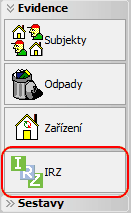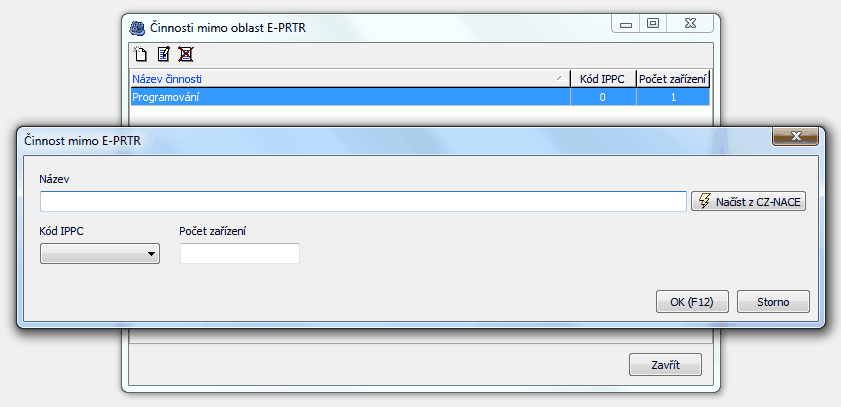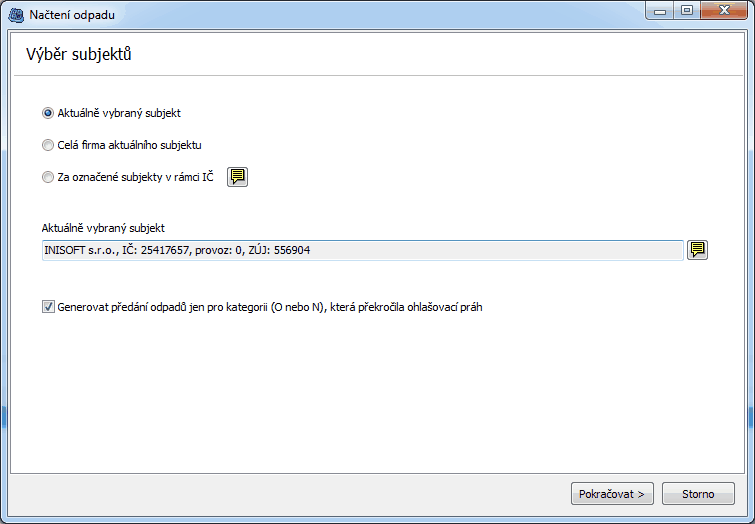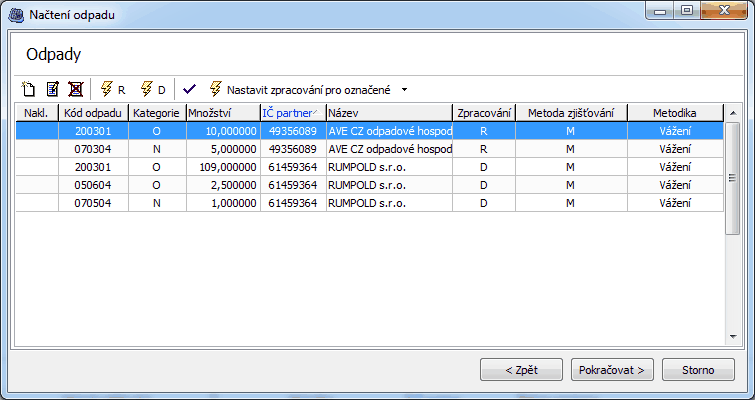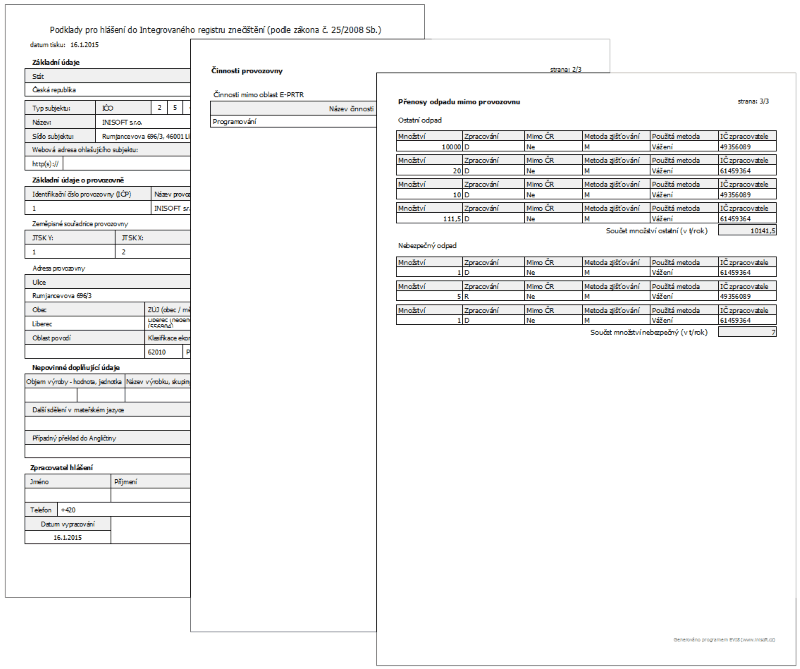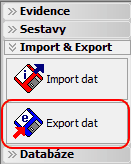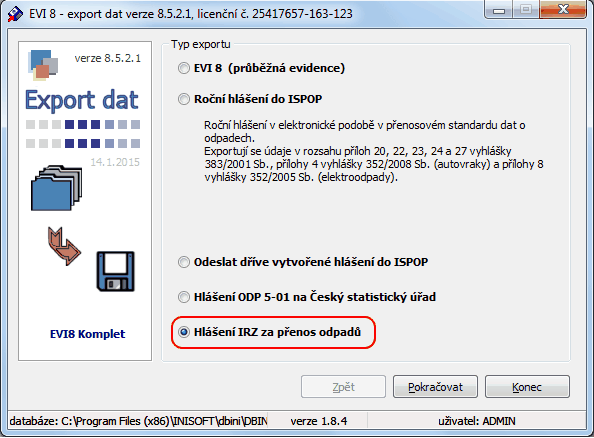Historie stránky
Tato sekce obsahuje stručný návod na použití modulu IRZ v programu EVI 8. Modul IRZ je určen na evidenci odpadů pro IRZ provozovny a hlášení IRZ za přenosy odpadů podle zákona č.25/2008 Sb. Ohlašovatelé, kteří mimo přenosu odpadů provádí i další hlášení do IRZ mohou využít výstupy tohoto modulu.
EVIDENCE IRZ
Evidence IRZ je v EVI 8 umístěna jako samostatná sekce. Pro otevření této evidence vyberte v pravém panelu záložku Evidence a zde klikněte na tlačítko IRZ.
evidence IRZ v pravém panelu
Evidence IRZ je rozdělena do dvou tabulek. V horní tabulce jsou vedeny vaše IRZ provozovny a v dolní tabulce tzv. IRZ data pro vybranou IRZ provozovnu. K dispozici je hlavní menu v záhlaví evidence a také panely nástrojů (umístěné nad příslušnou tabulkou) pro IRZ provozovny a pro IRZ data.
vzhled a ovládání evidence IRZ
ZALOŽENÍ IRZ PROVOZOVNY
Na začátku evidence IRZ je nutné založit IRZ provozovnu, za kterou se budou evidovat IRZ data a za kterou se bude podávat hlášení do ISPOP. Založení nové provozovny se provede přes tlačítko v hlavním menu IRZ > Nová IRZ provozovna (klávesová zkratka Ins). Otevře se podrobný formulář, který obsahuje prostor pro všechna data definovaná v datovém standardu pro hlášení IRZ. Sekce „Nepovinné doplňující údaje" není povinná a není nutné jí vyplňovat, všechny ostatní ale povinné jsou (kromě údaje „Webová adresa").
IRZ provozovna neodpovídá přesně pojmu provozovna z evidence odpadů. Datový standard navíc definuje mnoho dalších položek, které se u evidence odpadů nesledují. Z tohoto důvodu nejsou IRZ provozovny v EVI 8 napojené na evidenci Subjektů. Je zde ale možnost využít data z evidence Subjektů a také z číselníku RES. Pro načtení dat z evidence subjektů slouží tlačítko Načíst data z evidence subjektů. Pro načtení dat z číselníku RES slouží tlačítko RES.
formulář Nová IRZ provozovna
ČINNOSTI VYBRANÉ IRZ PROVOZOVNY
Pro kompletní data o IRZ provozovně je nutné doplnit činnosti. Činnosti jsou dané buď v rámci E-PRTR nebo mimo oblast E-PRTR. Pro obě možnosti je k dispozici příslušná sekce. Pro vložení E-PRTR činnosti slouží tlačítko Činnosti E-PRTR umístěné nad tabulkou IRZ data. Na stejném místě je i tlačítko Činnosti mimo oblast E-PRTR, které slouží k zapsání činností mimo oblast E-PRTR.
tlačítka pro nastavení činností vybrané IRZ provozovny
Po kliknutí na zvolené tlačítko se zobrazí okno pro evidenci činností vybrané IRZ provozovny. Dále je uveden příklad pro činnosti mimo oblast E-PRTR. Okno pro činnosti zobrazuje tabulku nadefinovaných činností. Nový záznam se přidá tlačítkem v panelu nástrojů Nová činnost (kl. zkratka Ins). Činnosti se zapisují dle datového standardu. Pro činnosti mimo oblast E-PRTR lze využít tlačítko Načíst z CZ-NACE, která načte popis činnost ze sídla společnosti (v evidenci Subjektů).
okno pro zadávání činností mimo oblast E-PRTR
GENEROVÁNÍ IRZ DAT PRO VYBRANOU PROVOZOVNU
Pro správné IRZ hlášení o přenosech odpadů je nutné vygenerovat IRZ data v požadovaném formátu. Po vygenerování data jsou tato data zobrazena v tabulce IRZ data. Pro spuštění generování dat slouží položka v hlavním menu IRZ > Načíst data. Tlačítko ke generování je také umístěno v panelu nástrojů nad tabulkou IRZ data.
Generování IRZ data probíhá ve dvou krocích. V prvním kroku se vybírají subjekty, z jejichž evidence se načtou příslušné dávky odpadů. Výběr subjektů je uzpůsoben tak, aby šlo nadefinovat libovolný výběr subjektů a zajistit tak správný přenos dat mezi IRZ provozovnou a provozovnami dle odpadové evidence. U vybraných subjektů (platí zejména pro volbu „Za označené subjekty") se z generování vypustí meziprovozní předání odpadů – použijí se jen ty přenosy odpadů, které jdou mimo vybraný rozsah subjektů.
první krok generování IRZ dat - výběr subjektů
Po kliknutí na tlačítko Pokračovat se generování přesune do druhého kroku. V tomto kroku je nutné specifikovat detaily k přenosům odpadů. Specifikace probíhá za jednotlivé kódy odpadů a subjekty, kterým byl daný odpad předáván. Každý kód odpadu a přebírající subjekt je uveden v samostatném řádku. Pro každý řádek je pak nutné specifikovat Zpracování a případně i Metodu zjišťování. Zpracování je buď R (využití) nebo D (odstranění). Určení Zpracování je možné pomocí tlačítek R (kl. zkratka Ctrl+R) a D (kl. zkratka Ctrl+D). K dispozici je i označení řádků (kl. zkratka F11) a poté hromadné nastavení Zpracování tlačítkem Nastavit zpracování pro označené. Změna Metody zjišťování a případné další úpravy údajů jsou možné přes tlačítka Upravit záznam. Po určení Zpracování se kliknutím na tlačítko Pokračovat vygenerují IRZ data v požadovaném formátu.
druhý krok generování IRZ dat - nastavení detailů pro přenos odpadů
TISK PODKLADŮ PRO HLÁŠENÍ
Cílem práce s modulem IRZ je podání hlášení do ISPOP. Modul nabízí dva způsoby výpisu dat – tisk podkladů a export přímo do ISPOP.
Tisk podkladů je k dispozici v hlavním menu IRZ > Tisk podkladů pro hlášení anebo jako tlačítko v panelu nástrojů nad tabulkou IRZ data (kl. zkratka F7). Tisková sestava obsahuje všechny údaje potřebné k samotnému hlášení: údaje o IRZ provozovně, údaje o činnostech a údaje o přenosech odpadů (v rámci ČR i mimo ČR). Tisk podkladů slouží k přehledné kontrole dat ale také jako podklad pro komplexní IRZ hlášení pokud ohlašovatel hlásí i úniky látek.
náhled tiskové sestavy pro hlášení IRZ
EXPORT HLÁŠENÍ A ODESLÁNÍ DO ISPOP
Druhým způsobem zpracování dat je export hlášení ve formátu XML (dle datového standardu) a odeslání do ISPOP. Tímto způsobem se odesílá hlášení za přenos odpadů. Komplexní IRZ hlášení (včetně úniků látek) modul nepodporuje.
Export hlášení probíhá mimo evidenci IRZ. Je dostupný, jako ostatní exporty, v sekci Import & Export, tlačítko Export dat. Sekce Import & Export je k dispozici v pravém panelu.
Export hlášení IRZ je v sekci Import & Export
Tlačítko Export dat otevře průvodce hlášením, který je podobný jako pro hlášení o odpadech. Na úvodním okně je nutné vybrat volbu Hlášení IRZ za přenos odpadů a dále postupovat podle průvodce (obr. 10). V druhém kroku se vybírá IRZ provozovna a rok hlášení. Ve třetím se vybírá umístění výsledného pracovního XML souboru. Dále je nutné zvolit, zda se jedná o Řádné nebo Doplněné hlášení. Hlášení je pak možné podepsat elektronickým podpisem. Výsledné hlášení je pak možné odeslat do ISPOP přímo nebo přes datovou schránku. V případě potřeby lze pracovní XML soubor kopírovat na disk počítače nebo odeslat e-mailem.
volba pro export hlášení IRZ za přenos odpadů